SolidWorks 2020 通过XYZ点的曲线
通过XYZ点的曲线是指生成通过用户定义的点的样条曲线。在SOLIDWORKS中,用户既可以自定义样条曲线通过的点,也可以利用点坐标文件生成样条曲线。
下面结合实例介绍创建通过XYZ点的曲线的操作步骤。
【案例】通过XYZ点的曲线
①选择菜单栏中的“插入”—“曲线”一“通过XYZ点的曲线”命令,或者单击“曲线”工具栏中的“通过XYZ的曲线”按钮,系统弹出的“曲线文件”对话框如图1所示。
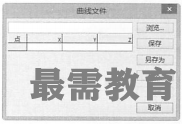
②单击X、Y和Z坐标列各单元格并在每个单元格中输入一个点坐标。
③在最后一行的单元格中双击时,系统会自动增加一个新行。
④如果要在行的上面插入一个新行,只要单击该行,然后单击“曲线文件”对话框中的“插入”按钮即可;如果要
删除某一行的坐标,单击该行,然后按<Delete>键即可。
⑤设置好的曲线文件可以保存下来。单击“曲线文件”对话框中的“保存”按钮或者“另存为”按钮,系统弹出“另存为”对话框,选择合适的路径,输入文件名称,单击“保存”按钮即可。
⑥如图2所示为一个设置好的“曲线文件”对话框,单击对话框中的“确定”按钮,即可生成需要的曲线,如图3所示。
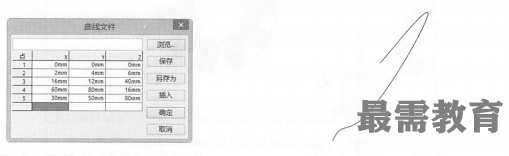
保存曲线文件时,SOLIDWORKS默认文件的扩展名称为“*.sldcrv”,如果没有指定扩展名,SOLIDWORKS应用程序会自动添加扩展名“.sldcrv”。
在SOLIDWORKS中,除了在“曲线文件”对话框中输入坐标来定义曲线外,还可以通过文本编辑器、Excel等应用程序生成坐标文件,将其保存为文件,然后导入系统即可。

 湘公网安备:43011102000856号
湘公网安备:43011102000856号 

点击加载更多评论>>